如何修復 WordPress 中的無效 JSON 錯誤?
已發表: 2021-07-29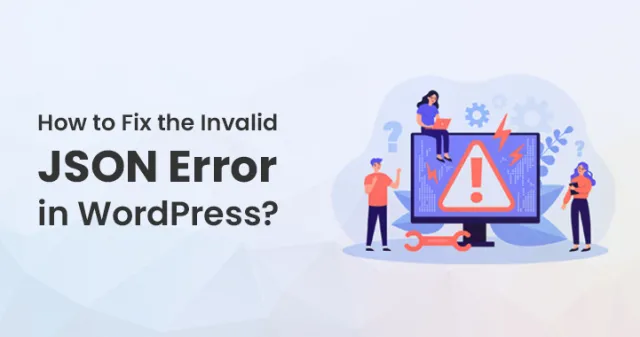
WordPress 中的無效 JSON 錯誤對於 WordPress 用戶在工作時是一個很大的缺點。 當您在網站上編輯 WordPress 帖子或頁面時,往往會出現此錯誤。
大多數情況下,錯誤顯示為“響應不是有效的 JSON 響應”。 如果您更新它,這將失敗。 在您工作時收到這樣的錯誤消息可能會中斷您的編輯。
那麼,如何在 WordPress 網站上修復這個無效的 JSON 錯誤呢? 這是一個完整的指南。
看一看:
這個錯誤背後的原因是什麼?
WordPress 中的無效 JSON 錯誤有一些重要原因導致您繼續編輯時出現這種情況。 如果在從您使用的服務器接收預期響應時出現任何類型的故障,則可能導致 JSON 響應錯誤。
在編輯博客文章時,WordPress 和服務器之間需要進行通信。 它完全依賴於從後台運行的網絡託管服務器獲得的響應。
此響應通常採用 JSON 格式,用於借助 JavaScript 快速傳輸數據。
如果由於某種原因,WordPress 無法接收響應,或者響應不是 JSON 格式,那麼您將看到“不是有效的 JSON 響應”錯誤。
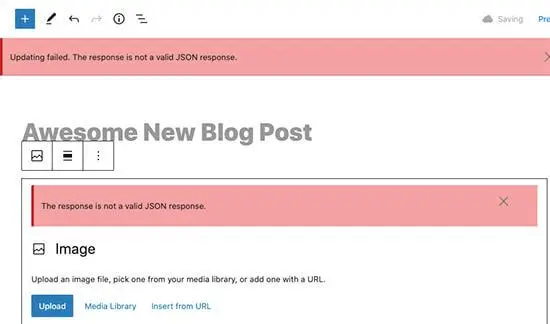
由於多種原因,可能會出現此錯誤。 但是,最突出的原因是 WordPress 中的 URL 和設置不正確或永久鏈接損壞。
這就是為什麼在對網站進行任何較大更改之前進行完整的 WordPress 備份很重要的原因。 它使您可以輕鬆地將網站恢復到以前的狀態。
你如何解決它,以防它繼續發生在你身上?
1. 首先在設置區域檢查您的 WordPress URL:
首先,您需要確保您添加的 WordPress 地址和站點地址設置完全正確。 然後您只需轉到設置>>常規頁面。 從那個地方,您需要查看您的 WordPress 地址 URL 和站點地址 URL 的字段。
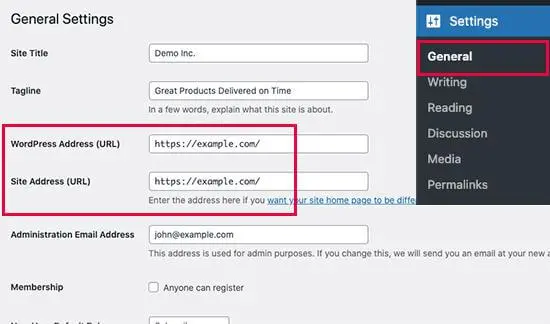
對於您網站的類型,這些設置需要在兩個字段中具有相似的 URL。 另一方面,一些用戶可能已經用他們的目錄填充了 WordPress,並使用不同的地址為網站提供服務。 在這種情況下,他們可以在此區域中擁有不同的 URL。
如果您的站點地址無效,則可能會導致 WordPress 中出現無效的 JSON 錯誤。 如果您對設置進行任何類型的更改,則必須單擊“保存更改”按鈕以保存所有設置。
您還可以編輯博客文章並查看添加任何新塊或保存該文章是否會觸發響應錯誤。
如果您仍然遇到錯誤,那麼您必須進行下一步。
2.考慮修復你的WordPress永久鏈接結構
如果您在修復 WordPress URL 後仍然在 WordPress 中收到 Invalid JSON Error,那麼您必須修復您的 WordPress 永久鏈接結構。
WordPress 通常帶有一個對 SEO 非常友好的 URL 結構。 它允許您使用用於您的帖子和頁面區域的人類可讀的 URL。
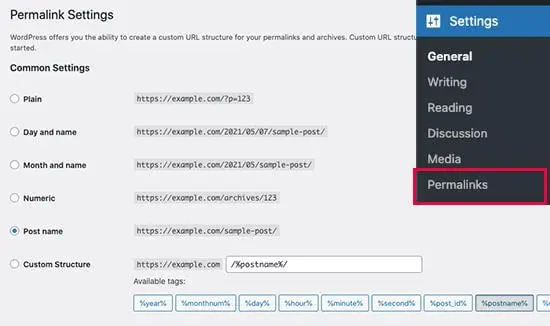
但是,用戶也可能會弄亂永久鏈接設置。 這將使 WordPress 編輯器無法生成 JSON 的 vaping 響應。 因此錯誤將不斷出現。
但是,您可以輕鬆解決此問題。 為此,您必須訪問設置>>永久鏈接頁面。 從這個地方,您需要查看永久鏈接的選項。
如果您不確定是否使用了正確的設置,那麼您只需選擇那裡可用的默認格式。
之後,您可以繼續並單擊“保存更改”按鈕來存儲您的設置。 您現在可以選擇編輯博客文章或 WordPress 上的頁面,以查看是否仍然存在任何錯誤。 如果錯誤仍然存在,那麼您必須進行下一步。
3. 您必須再次生成 WordPress .htaccess 文件:
WordPress 區域中的 .htaccess 文件用作配置文件的文件。 它有助於管理對 SEO 友好的 URL 或永久鏈接。
WordPress 可以自動生成和更新它。 您還可以通過單擊設置>>永久鏈接頁面按鈕區域的保存更改按鈕來觸發此更新。
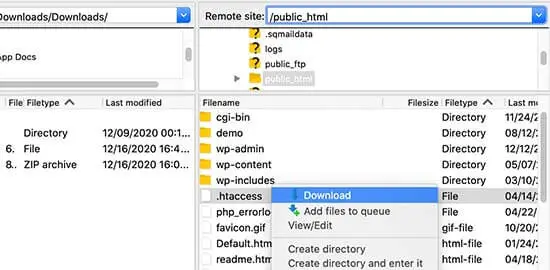
但有時,如果設置有問題,它可能無法獲得更新。 它將影響您的 WordPress 網站的永久鏈接。 此外,這可能會導致 JSON 格式的無效響應錯誤。

為了解決這個問題,您需要藉助 FTP 客戶端或您在 WordPress 託管帳戶的儀表板中使用的文件管理器應用程序來連接您的網站。
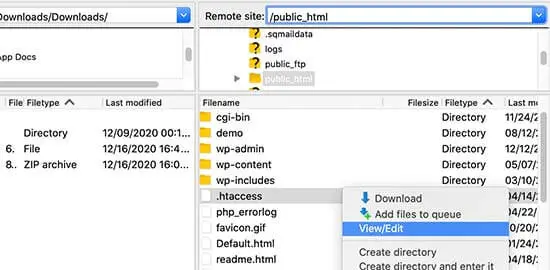
連接後,您需要從網站的根文件夾區域重新定位其 .htaccess 文件。 然後,您可以將其下載為計算機上的備份。
當文件打開時,您需要刪除其中的所有代碼。 然後用這段代碼替換它:
# 開始 WordPress
重寫引擎開啟
RewriteRule .* - [E=HTTP_AUTHORIZATION:%{HTTP:Authorization}]
RewriteBase /
重寫規則 ^index\.php$ - [L]
RewriteCond %{REQUEST_FILENAME} !-f
RewriteCond %{REQUEST_FILENAME} !-d
重寫規則。 /index.php [L]
# 結束 WordPress
之後,保存所有更改並將文件上傳回您的站點。 您還可以訪問該網站並編輯帖子或頁面。 為了以防萬一,您可以重現無效的 JSON 響應錯誤。 如果您仍然看到錯誤,請轉到下一步:
4. 查看您的 API 調試日誌
這個無效的 JSON 響應錯誤也可能意味著您網站上的 WordPress Rest API 正在處理錯誤。
當您傾向於在您的網站上工作時,REST API 是 WordPress 用於與服務器通信的一組技術。 您還可以在 WordPress 站點運行狀況工具中查看與此錯誤相關的詳細信息。 訪問工具> 站點健康區域。
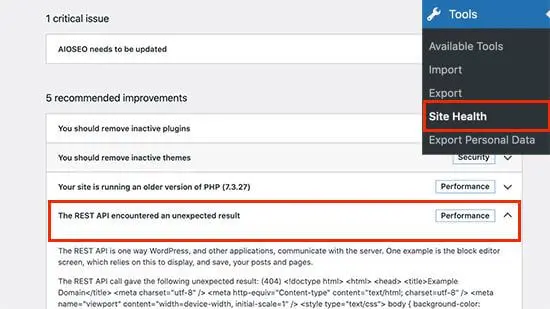
在這裡,您可以看到與您的 REST API 相關的問題。 單擊它以查看更多詳細信息,這些詳細信息可以為您提供有關導致此問題的插件或第三方服務的線索。 如果它不起作用,那麼您可以前進到下一個解決方案。
5. 考慮停用 WordPress 中的所有插件:
在某些情況下,您的 WordPress 插件可能會相互衝突,從而產生此類錯誤。 它會導致您不斷收到 JSON 錯誤的潛在原因。 要解決此問題,請轉至插件 >> 已安裝插件頁面。
在這裡,您需要選擇所有 WordPress 插件。 然後選擇批量操作下的停用選項以下拉菜單。 然後單擊“應用”按鈕繼續。
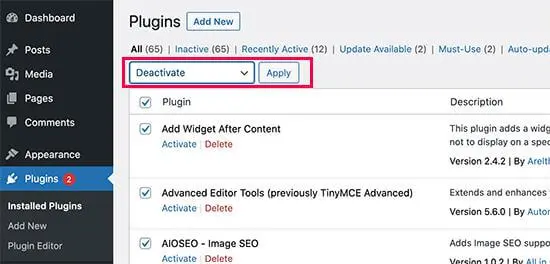
WordPress 現在將停用您添加到其中的所有已安裝插件。
現在,再次努力重現錯誤。 如果錯誤消失,那就完全沒問題了。 但是,您需要弄清楚是哪個插件導致了它。
為此,您需要一個接一個地激活它們並嘗試重現錯誤。 您必須繼續執行此操作,直到找到導致問題的實際問題。
6. 臨時切換到經典編輯器:
您可以暫時切換到經典編輯器,以防上述任何一種都不起作用。 舊版本的 WordPress 編輯器使用非常簡單的文本編輯器,它不依賴 JSON 或 REST API 響應。
安裝並激活經典編輯器插件。 此插件將在激活後禁用您的古騰堡編輯器。
7. 進一步排除故障:
各種原因可以共同阻止您的 WordPress REST API 並使其作為 JSON 響應返回。 在這種情況下,您必須解決它才能處理它。 如果上述方法均無效,則必須執行更多步驟。 這是您可以執行的操作:
- 切換到 WordPress 的默認主題:
- 暫時關閉您的網站應用程序防火牆:
- 在 WordPress 中打開調試:
- 尋求專家幫助:
要處理 WordPress 中的無效 JSON 錯誤,您可以切換到默認主題,因為它有時會產生衝突。 您可以在兩個主題之間進行簡單切換,以檢查它為何不斷發生。
如果您使用的是 Sucuri、Cloudflare 等,那麼它們可能會阻止一些合法請求。
因此,您可以禁用一些應用程序級 WordPress 防火牆。 對於 DNS 級別的防火牆,您可以從帳戶儀表板禁用它們。
WordPress 帶有一個內置功能,可讓您保留錯誤日誌。 但默認情況下不啟用。 要打開它,您必須將以下代碼添加到您的 wp-config.php.file 區域:
定義('WP_DEBUG',真);
定義('WP_DEBUG_LOG',真);
之後,WordPress 將在wp/content/folder中的 debug.log 文件中保留所有錯誤的日誌。 您可以使用 FTP 客戶端訪問此文件。 它可以為您提供有關錯誤的線索。
如果以上都不起作用,您可以尋求專家幫助。 如果您的託管服務器中存在錯誤配置,那麼它可能會繼續發生。 聯繫可以幫助您的專家。
結論:
WordPress 中的 Invalid JSON Error 可能會中斷您的編輯,但如果您遵循上述方法,則更容易解決。 修復此問題將保留您的工作並幫助您繼續編輯。
